Cara Membuat Flowchart yang Mudah Dipraktikkan oleh Pemula
31 Maret 2020 by Galih Dea
Seluk beluk mengenai flowchart yang harus dipahami
Flowchart adalah satu proses concepting yang sering digunakan di banyak bidang, terutama di bisnis. Tidak hanya bisnis, bahkan mahasiswa pun selalu menggunakan flowchart dalam penelitian yang mereka lakukan.
Banyak sekali cara membuat flowchart. Mulai dari menggunakan aplikasi PC hingga melalui website online. Dengan flowchart, perencanaan akan menjadi lebih tertata karena jelas alur yang mengatur prosesnya dari awal hingga akhir. Dari beragam jenis yang ada, kamu perlu mempelajarinya untuk mengerti fungsi dari setiap jenis flowchart tersebut.
Apa itu flowchart?
Apa saja dan bagaimana cara membuat flowchart yang benar? Simak ulasan ini supaya lebih paham dengan seluk-beluk flowchart.
Flowchart secara umum
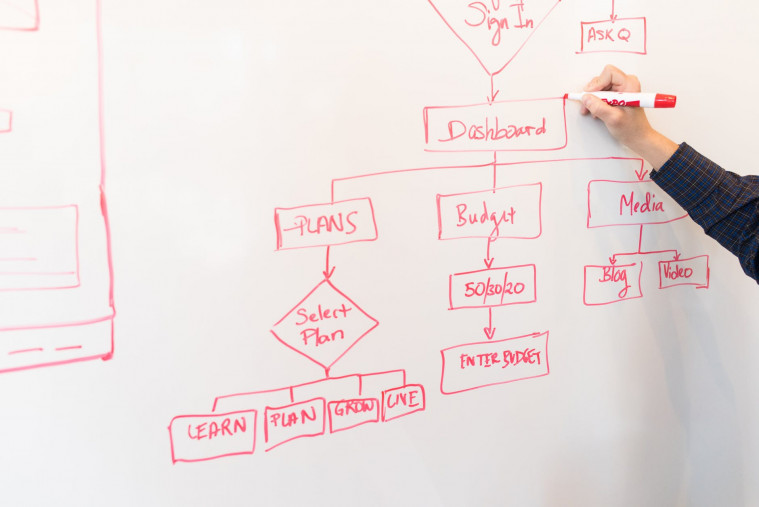
Flowchart disebut dengan diagram alir dalam Bahasa Indonesia. Diagram ini menggambarkan berbagai proses, sistem, maupun algoritma komputer. Flowchart banyak digunakan dalam berbagai bidang. Umumnya sebagai dokumentasi, bahan pembelajaran, hingga perencanaan kegiatan tertentu. Dengan dibuatnya flowchart, semua konsepnya dapat dipahami dengan lebih mudah bahkan oleh orang awam sekalipun.
Cara membuat flowchart pun beragam. Mulai dari yang dapat digambar tangan atau melalui diagram yang tersedia oleh aplikasi. Bentuknya pun dapat disesuaikan berdasarkan bidang keilmuan yang dijadikan referensi. Karen dapat digunakan di bidang apapun, flowchart ini menjadi diagram yang paling umum digunakan untuk persoalan teknis dan nonteknis.
Baca juga: Cara Membuat Halaman di Word yang Praktis
Flowchart pun kemudian berkembang dan memiliki beberapa sebutan unik. Seperti process flowchart, process map, hingga process flow diagram. Cara membuat flowchart tersebut pun tidak sama antar jenisnya. Namun semuanya menggunakan simbol yang kurang lebih sama.
Flowchart tersebut pun memiliki keterkaitan dengan diagram lain yang lebih populer. Seperti Data Flow Diagram dan Unified Modeling Language (UML) Activity Diagram.
Baca juga: Cara Membuat Daftar Isi di Word Secara Otomatis dan Manual
Ragam jenis flowchart
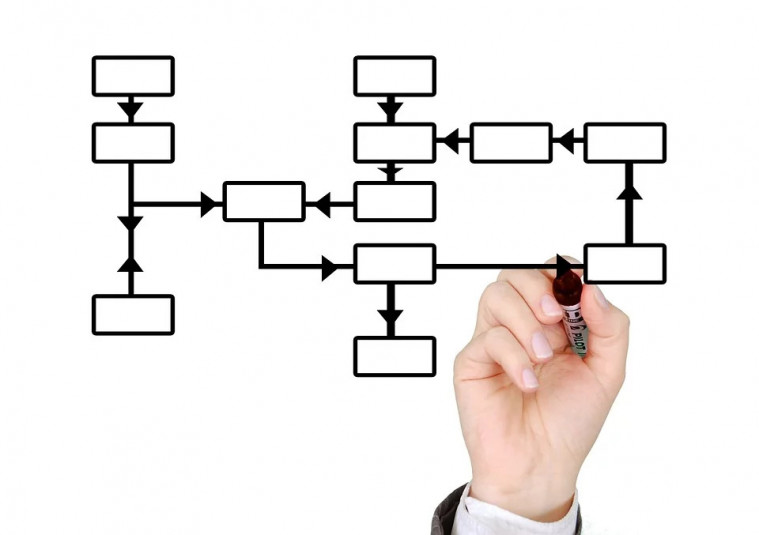
Flowchart sendiri memiliki beberapa jenis dengan cara membuat flowchart yang unik. Apa saja jenis-jenis yang sudah ada?
Document flowchart
Document flowchart adalah diagaram yang menampilkan alur dari dokumen kertas dan elektronik pada berbagai macam bisnis. Flowchart jenis ini digunakan sebagai alat pamungkas untuk membantu dalam memahami, menganalisis, dan mengembangkan berbagai proses kerja dalam suatu organisasi.
Cara membaca flowchart ini adalah dari sisi kiri yang menandakan awal proses. Seiring berlanjutnya proses, aliran mengarah ke kanan hingga mencapai akhir dari proses. Apabila document flowchart dibuat dengan baik, proses identifikasi informasi dari flowchart akan menjadi jauh lebih mudah.
Dengan document flowchart, petinggi suatu organisasi dapat mengambil keputusan yang tepat dan terbebas dari keputusan yang berdasarkan asumsi belaka. Dengan document flowchart pula, proses bisnis akan dapat terlihat lebih jelas dan dapat memperkuat bisnis demi tercapainya tujuan.
Baca juga: Cara Mengubah Word ke PDF dalam Hitungan Detik
Data flowchart
Data flowchart atau disebut dengan Data Flow Diagram adalah diagram yang berisi representasi dari alur data yang bergerak dalam sistem informasi. Datanya sendiri menjadi langkah awal dalam menampilkan kinerja sistem secara umum tanpa menampilkan detail yang lebih dalam.
Cara membuat flowchart jenis ini cukup berbeda karena menggunakan simbol unik seperti data store, data flow, dan external entity. Oleh karena itu, data flowchart ini lebih cocok untuk digunakan kaum yang bekerja di bidang teknologi, umumnya programmer. Dengan data flowchart, alur dari proses aliran data menjadi lebih jelas dan pekerjaan dapat menjadi lebih cepat selesai.
System flowchart
System flowchart sendiri umum digunakan untuk menampilkan aliran data di dalam sistem dan proses penentuan keputusan dari suatu kegiatan. Diagram ini menggunakan simbol yang saling terhubung sebagai alat untuk mengilustrasikan kejadian yang terjadi pada aliran data dalam sistem tertentu.
Di balik cara membuat flowchart ini yang cukup sulit dan memusingkan, system flowchart ini dianggap optimal untuk menunjukkan bagaimana data mengalir dalam berbagai sistem. Seperti aplikasi perangkat lunak, media penyimpanan, hingga jaringan komunikasi. Karena itul system flowchart ini lebih cocok untuk digunakan dalam bidang teknologi.
Baca juga: Cara Membuat Kop Surat Hanya dengan Word
Cara-cara membuat flowchart di Microsoft Word
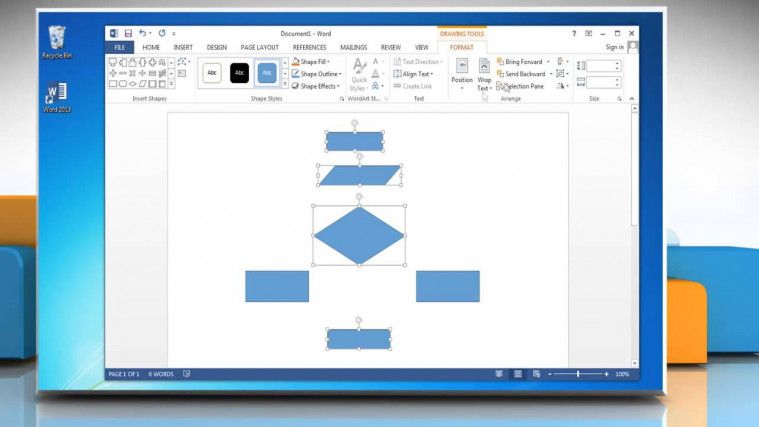
Bagaimana cara membuat flowchart di Word dan berbagai aplikasi lainnya? Inilah cara-caranya yang cukup mudah untuk dilakukan.
Menyisipkan drawing canvas
Cara membuat flowchart di Word yang pertama adalah dengan menyisipkan drawing canvas. Memang, simbol dari flowchart dapat langsung disisipkan pada halaman dokumen. Akan tetapi dengan hadirnya drawing canvas, flowchart kamu akan terlihat lebih rapi. Ini cara menyisipkan drawing canvas pada dokumen Word.
- Pilih tab Insert, arahkan pada Illustrations, dan kemudian klik Shapes
- Klik New Drawing Canvas yang terletak pada bagian paling bawah galeri
- Akan muncul drawing canvas baru yang masih kosong
Cara membuat flowchart online di berbagai website dan aplikasi lain pun dapat pula dimulai dengan memasukkan drawing canvas. Namun hal ini tidak terlalu diperlukan. Karena sejak awal pembuatan, kamu sudah disediakan drawing canvas tersendiri yang disesuakan dengan aspect ratio dan orientasi tertentu.
Baca juga: Cara Menghilangkan Garis Merah di Word
Menyisipkan simbol flowchart
Cara membuat flowchart berikutnya adalah menyisipkan simbol diagram. Tentu saja, inti dari sebuah flowchart adalah hadirnya simbol khusus yang menandakan proses yang terjadi di dalamnya.
Berikut ini adalah cara menyisipkan simbol flowchart dalam dokumen milikmu:
- Pilih tab Insert, arahkan pada Illustrations, dan klik Shapes
- Pada bagian Flowchart, klik pada salah satu simbol yang diinginkan
- Setelah itu, geser simbol flowchart tersebut ke dalam drawing canvas yang sudah dibuat sebelumnya
Selain cara di atas, masih ada satu cara lain yang dapat kamu lakukan untuk menyisipkan simbol flowchart. Caranya adalah sebagai berikut.
- Klik drawing canvas yang kamu buat sebelumnya, yang akan memunculkan opsi Drawing Tools
- Arahkan kursor mouse pada tab Format, klik pada Insert Shapes, kemudian pilih More untuk menampilkan galeri simbol
- Scroll terus hingga kamu menemukan grup Flowchart, dan pilih simbol flowchart yang ingin kamu masukkan
Baca juga: Cara Membuat Background di Word untuk Hindari Plagiarisme
Menyisipkan teks dari simbol flowchart
Setelah menyisipkan simbol, menyelipkan teks pada simbol adalah cara membuat flowchart yang selanjutnya. Teks dalam simbol flowchart ini berperan penting. Tanpa teks tersebut, kamu tidak akan tahu apa representasi dari simbol flowchart yang dimasukkan.
Berikut cara menyisipkan teks pada simbol flowchart, yang berlaku pada Microsoft Word 2010 dan versi selanjutnya:
- Klik dua kali pada salah satu simbol flowchart yang sudah dibuat
- Ketikkan teks yang diinginkan di dalam simbol flowchart tersebut
Mudah sekali 'kan menyisipkan teks dalam simbol flowchart? Walaupun terkesan sepele, jangan sampai kamu lupa melakukan ini. Karena tanpa teks, akan sulit bagi orang lain untuk memahami diagram yang telah kamu buat dengan susah payah.
Membuat garis alir dan label dari garis alir
Apabila simbol dan teksnya sudah dimasukkan, cara membuat flowchart yang dapat dilakukan selanjutnya adalah membuat garis alir. Garis alir ini berguna untuk menghubungkan simbol yang muncul pada flowchart.
Garis alir ini bermacam-macam bentuknya. Ada yang lurus biasa, melengkung, hingga dengan tanda panah. Cara membuat garis alir dalam flowchart cukup mudah kok.
- Pilih tab Insert, arahkan pada bagian Illustrations, dan klik Shapes
- Scroll hingga kamu menemukan grup Lines, kemudian pilih bentuk garis alir yang kamu inginkan
- Arahkan kursor pada simbol pertama di titik manapun
- Klik pada salah satu titik, dan arahkan pada simbol kedua, tepatnya pada salah satu titik yang muncul pada simbol kedua
Setelah berhasil membuat garis, masukkan pula label dari garis alir tersebut. Label tersebut memiliki fungsi yang sama seperti teks pada simbol, yakni memberi keterangan dari garis alir tersebut.
- Pada tab Insert, arahkan ke Illustrations, kemudian klik opsi Shapes
- Pada grup Basic Shapes, pilih Text Box, yang bersimbolkan persegi panjang dengan huruf A di dalamnya
- Geser kursor pada drawing canvas sebelumnya untuk membuat label, letakkan di sebelah garis alir yang sudah dibuat sebelumnya
- Klik label Text Box tersebut, dan ketikkan teks untuk memberikan keterangan pada garis alir
Lakukan formatting pada flowchart
Setelah melakukan semua langkah di atas, buat formatting pada simbol dan garis alir yang muncul pada flowchart. Hal ini perlu dilakukan supaya diagramnya menjadi lebih menarik. Selain itu, flowchart akan dapat dengan lebih mudah dipahami oleh orang lain.
Selain melalui Microsoft Word, ada cara membuat flowchart online di berbagai aplikasi pembuat flowchart. Sebut saja aplikasi EDraw Max hingga website Draw.io. Caranya kurang lebih sama dengan tutorial di atas walaupun setiap aplikasi memiliki interface yang berbeda.
Apabila sudah menguasai pembuatan flowchart di Microsoft Word, kamu akan lebih mudah membuat diagram terlepas dari aplikasi yang digunakan nanti. Itu adalah seluk-beluk dari flowchart. Termasuk cara membuat flowchart yang benar dan dapat dipraktikkan dengan mudah.
Pahami apa itu flowchart dan lakukan cara-cara di atas untuk membuat flowchart versi kamu sendiri. Apabila berhasil membuat flowchart, jadikan diagram tersebut sebagai pijakan dari berbagai kegiatan supaya menjadi lebih teratur.






